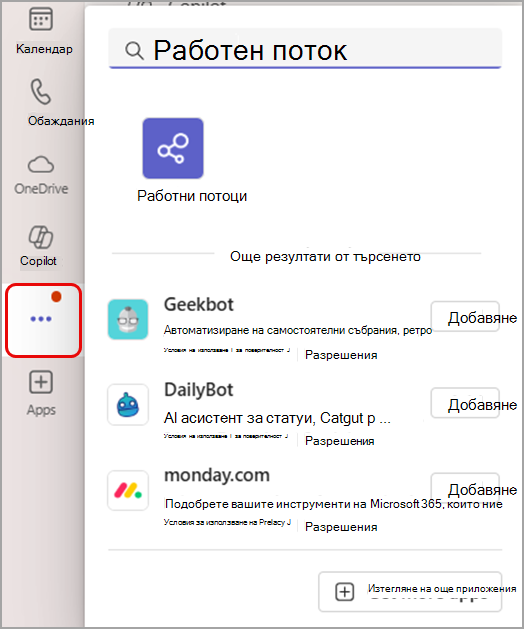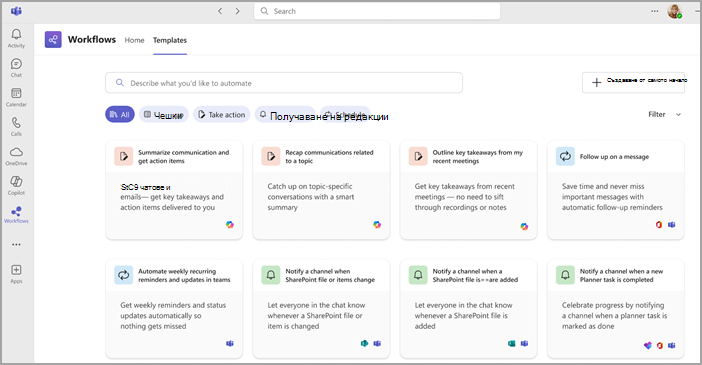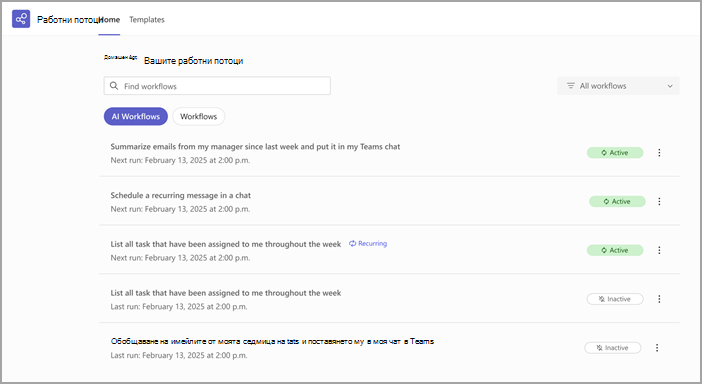Лесно е да настроите и управлявате работните си потоци с приложението "Работни потоци" в Microsoft Teams. Създавайте, намирайте и управлявайте своите работни потоци бързо, за да автоматизирате ефективно ежедневните си задачи.
Забележка: Приложението "Работни потоци" в Microsoft Teams е налично като част от програмата за публичен предварителен преглед и може да се подложи на допълнителни промени, преди да бъде издадено публично. За да получите достъп до тази и други предстоящи функции, превключете към публичния предварителен преглед на Teams.
Има няколко начина за добавяне на приложението "Работни потоци" в Teams.
От лявата страна на Teams изберете Преглед на още приложения
За да закачите приложението "Работни потоци" за лесен достъп, щракнете с десния бутон върху приложението и изберете Закачи
Забележка: Ако не виждате приложението "Работни потоци", вашата организация може да не го е разрешила. Обърнете се към своя администратор за повече информация.
Достъп до работни потоци чрез чатове или канали
-
В Teams навигирайте до всеки чат или канал, за който искате да настроите работен поток.
-
Изберете Още опции
-
Изберете Работни потоци
Достъп до работни потоци чрез съобщение
-
Изберете Още опции
-
Изберете Още действия, > Създаване на ново действие , за да отворите приложението "Работни потоци".
Access workflows through the compose box
-
Навигирайте до чат или канал в Teams.
-
Изберете Действия и приложения
Създавайте работни потоци от шаблони или ги създавайте от самото начало.
От шаблон:
-
Отворете приложението "Работни потоци".
-
Изберете шаблон от въртележката на началната страница или изберете Всички шаблони , за да прегледате пълния каталог.
-
Следвайте подканите и попълнете задължителните полета, след което изберете Запиши , за да активирате работния поток.
Съвет: Можете също да намерите шаблони с помощта на лентата за търсене в горния край на страницата Начало или Шаблони . Въведете няколко ключови думи, които описват работния поток, който ви трябва, и изберете от предложенията.
От самото начало:
-
Изберете Изграждане от самото начало
-
Изберете превключвател и действие за вашия работен поток. Можете да актуализирате тези неща по всяко време.
-
Попълнете задължителните полета и изберете Запиши.
-
Отидете на Вашите работни потоци от началната страница на приложението, за да видите вашите пет последни работни потока.
-
Изберете Покажи всички , за да отворите пълния списък с работни потоци в Teams, SharePoint, Power Automate и Copilot.
-
Използвайте лентата за търсене, за да филтрирате работни потоци по ключова дума.
-
Превключване между изгледите "Работни потоци" (стандартни действия) и "ИИ работни потоци" .
Редактиране на работен поток:
-
В приложението "Работни потоци" намерете работния поток, който искате да редактирате, в секцията Вашите работни потоци .
-
Изберете Още действия
-
Актуализирайте полетата, както е необходимо, и изберете Запиши.
Включване или изключване на работен поток:
-
Във Вашите работни потоци изберете Още действия
Преглед на подробни данни за работен поток:
-
Изберете Още действия
Изтриване на работен поток:
-
Във Вашите работни потоци изберете Още действия
Добавяне на съсобственик:
-
Отворете страницата с подробни данни за работния поток, превъртете до Собственици и добавете съсобственик, като въведете името му и го изберете от списъка.